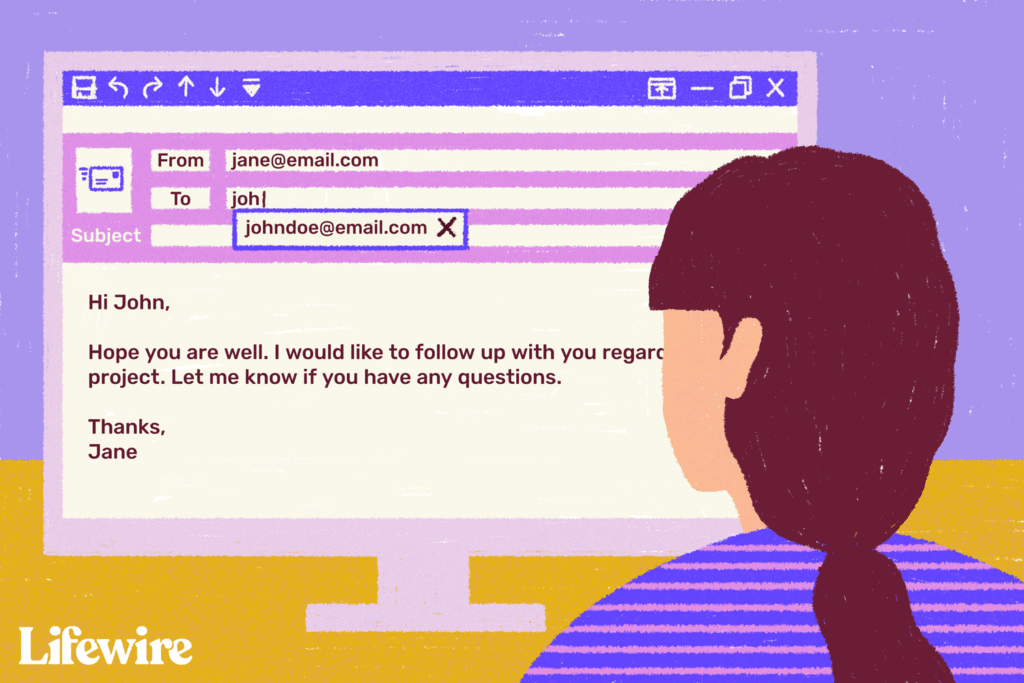Comment supprimer des adresses de la liste de saisie semi-automatique Outlook
ce qu’il faut savoir
- Supprimer une adresse : ouvrez un nouvel e-mail.exister arriver site.Ensuite, mettez en surbrillance le nom dans la liste de saisie semi-automatique et sélectionnez X.
- Supprimer toutes les adresses de la liste de saisie semi-automatique : accédez à document onglet et sélectionnez options > poster > Effacer la liste de saisie semi-automatique.
- Dans Outlook Online, accédez au sélecteur d’affichage et sélectionnez personnessélectionnez un contact, sélectionnez Éditerpuis supprimez l’adresse.
Cet article explique comment supprimer des adresses de la liste de saisie semi-automatique Outlook dans Microsoft Outlook 2019, 2016, 2013 et 2010. Il contient des instructions distinctes pour Outlook 2007 et Outlook Online.
Supprimer un nom ou une adresse e-mail de la liste de saisie semi-automatique d’Outlook
Outlook mémorise chaque adresse que vous entrez dans les champs À, Cc et Cci d’un message électronique. Ensuite, lorsque vous entrez les premières lettres d’un nom ou d’une adresse e-mail, Outlook suggère automatiquement des contacts correspondants. Si Outlook se souvient des contacts mal saisis et anciens que vous ne souhaitez pas voir apparaître dans la liste de saisie semi-automatique, supprimez ces entrées.
Fil de vie / Grace King
Pour supprimer un seul contact de la liste de saisie semi-automatique :
-
Créez un nouvel e-mail.
-
à l’intérieur arriver champ, entrez le nom ou l’adresse que vous souhaitez supprimer. Lorsque vous entrez des informations de contact, la liste de saisie semi-automatique affiche les correspondances disponibles.
-
Presse flèche vers le bas pour mettre en surbrillance l’entrée à supprimer de la liste.
-
choisir effacer (X à droite du nom du contact).Sinon, appuyez sur effacer clé.
Supprimer toutes les adresses de la liste de saisie semi-automatique d’Outlook
Pour effacer la liste de saisie semi-automatique pour toutes les entrées dans Outlook 2019, 2016, 2013 et 2010 :
-
aller à document Étiqueter.
-
choisir options.
-
à l’intérieur Options d’Outlook boîte de dialogue, sélectionnez poster Catégorie.
-
à l’intérieur envoyer le message section, sélectionnez Effacer la liste de saisie semi-automatique.
-
Dans la boîte de dialogue de confirmation, sélectionnez oui.
-
Effacez si vous souhaitez désactiver la liste de saisie semi-automatique et empêcher Outlook de suggérer des destinataires Utilisez la liste de saisie semi-automatique pour suggérer des noms au fur et à mesure que vous saisissez les lignes À, Cc et Cci case à cocher.
-
choisir D’ACCORD Fermez la boîte de dialogue Options Outlook.
Bloquer les destinataires suggérés d’Outlook 2007
Pour désactiver la liste de saisie semi-automatique dans Outlook 2007 :
-
choisir outil > options.
-
choisir Options de messagerie.
-
choisir Options de messagerie avancées.
-
dégager Suggérer des noms lors du remplissage des champs À, Cc et Cci case à cocher.
-
Cliquez sur D’ACCORD.
Supprimer des adresses de la liste de saisie semi-automatique d’Outlook.com
Outlook.com tire ses suggestions de saisie semi-automatique de plusieurs sources. Si vous ne souhaitez pas voir l’entrée dans la liste de saisie semi-automatique, supprimez l’adresse e-mail de l’entrée de contact.
-
aller à sélecteur de vue et sélectionnez personnes.
-
Sélectionnez le contact avec l’adresse e-mail que vous souhaitez supprimer de la liste de saisie semi-automatique.
Pour trouver un contact rapidement, rendez-vous sur chercher et entrez l’adresse e-mail que vous souhaitez supprimer de la liste de saisie semi-automatique.
-
choisir Éditer.
-
Supprimez les adresses obsolètes ou indésirables.
-
choisir sauvegarder.
-
Le contact n’apparaît plus dans la liste de saisie semi-automatique d’Outlook.com.
Merci de nous en informer!
Dites-nous pourquoi !
D’autres détails ne sont pas assez difficiles à comprendre